Jak umieścić wiele filmów w jednej klatce
Istnieje wiele powodów, dla których możesz zdecydować się na umieszczenie 4 filmów na jednym ekranie lub nawet więcej. Wiele filmów można wykorzystać do porównania różnych wydarzeń, zilustrowania jakiegoś pojęcia lub stworzenia efektu artystycznego. W każdym razie musisz się przygotować.
Nagraj lub znajdź filmy, które chcesz połączyć. Jeśli ich rozmiar jest inny, możesz użyć narzędzia Video Resizer, aby je ujednolicić — w ten sposób Twój projekt będzie wyglądał znacznie lepiej. Jeśli nie masz pewności, jak z niego korzystać, zapoznaj się z instrukcją krok po kroku i obejrzyj ten szczegółowy przykład.
Gdy wszystko będzie już gotowe i zgodne z brytyjską modą, zapisz wszystkie potrzebne pliki w tym samym folderze na swoim urządzeniu, na Dysku Google lub w Dropbox. Nie zapomnij znaleźć fajnej muzyki w tle i tam ją zapisać.
Upewnij się, że Twoje połączenie internetowe jest wystarczająco szybkie i stabilne, ponieważ nasz serwis działa online, a przetwarzanie plików zajmuje trochę czasu. Teraz jesteś gotowy do stworzenia filmu na wiele ekranów!
-
Prześlij wszystkie pliki do narzędzia
Otwórz Edytor wideo Clideo w dowolnej przeglądarce i naciśnij przycisk „Rozpocznij”.
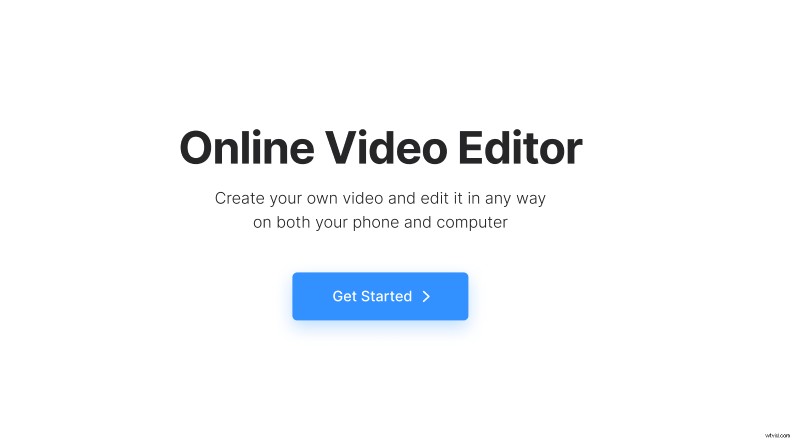
Następnie zaimportuj przygotowane wcześniej pliki do narzędzia. Możesz przeciągać i upuszczać swoje klipy i utwory z folderu komputera lub skorzystać z przycisku „Prześlij”. Możliwe jest wybranie kilku plików w celu ich zbiorczego zaimportowania (dlatego zalecamy przechowywanie plików źródłowych w tym samym folderze).
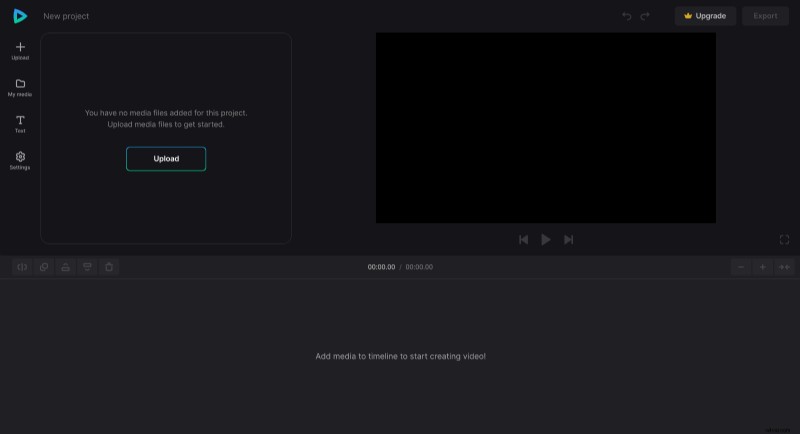
Zaimportowane dane można znaleźć w folderze „Moje media”. Następnie przeciągnij pliki do obszaru podglądu lub na oś czasu pod nim i umieść je dokładnie jeden pod drugim.
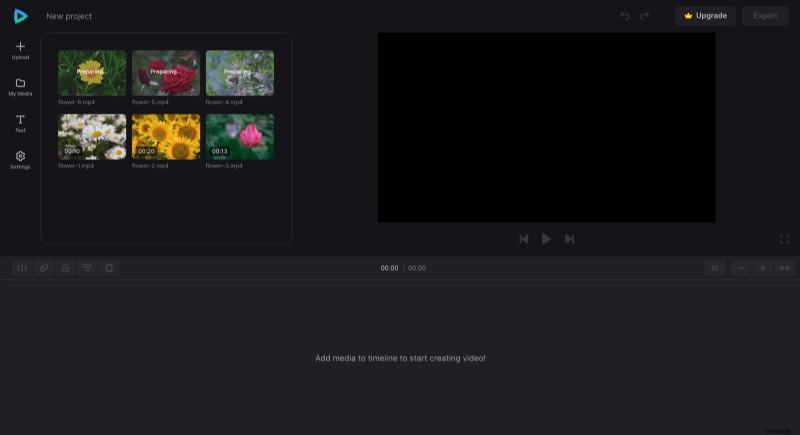
-
Twórz filmy online na podzielonym ekranie
Aby edytować każdy osobny plik, kliknij miniaturę na osi czasu, aby ją zaznaczyć i zmienić dostępne opcje powyżej (szybkość, dopasowanie kolorów itp.).
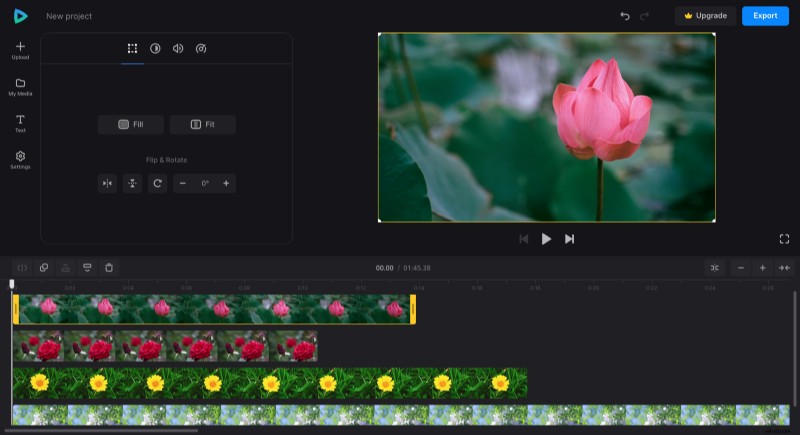
Jeśli chcesz zmienić proporcje lub kolor tła dla całego projektu, kliknij „Ustawienia” na bocznym pasku nawigacyjnym po lewej stronie.
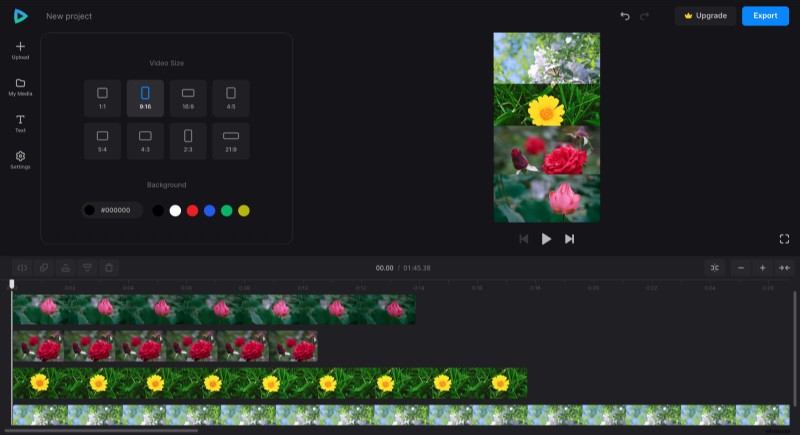
Następnie, aby ułożyć wszystkie klipy na jednym ekranie, przeciągnij klipy wideo za rogi w okienku podglądu, aby zmienić rozmiar klipów, a następnie umieść je zgodnie z potrzebami. Teraz widzisz, dlaczego warto było wcześniej zmienić ich rozmiar!
Nie zapomnij dostosować długości filmów na osi czasu. Możesz to zrobić, przeciągając żółte uchwyty. Nie zapominaj, że mamy nową funkcję przyciągania, która pomoże Ci być precyzyjnym.
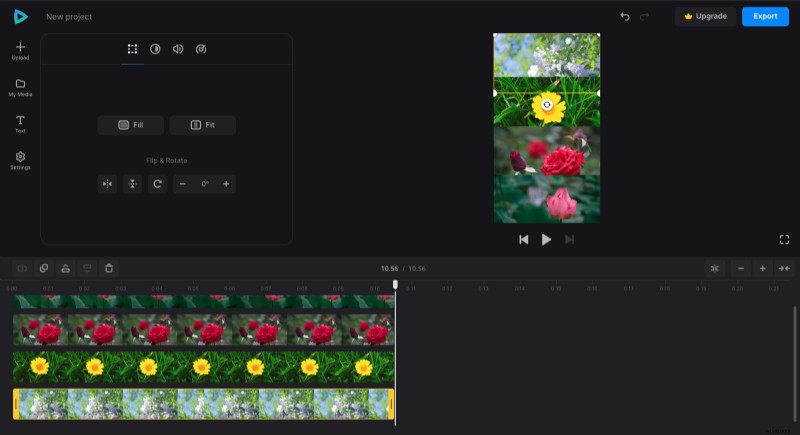
Kiedy skończysz, nadaj swojemu filmowi ostateczny bieg i naciśnij przycisk „Eksportuj”. Następnie zostaniesz poproszony o wybranie jednej z czterech rozdzielczości jakości. Dwa z nich są całkowicie darmowe, ale aby uzyskać projekt w rozdzielczości FHD lub 4K, musisz uaktualnić swoje konto do Clideo Pro.
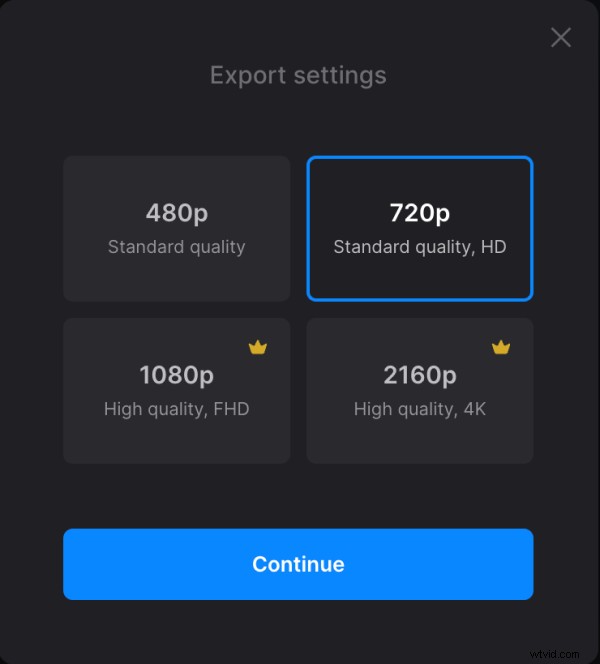
-
Zapisz klip
Po przetworzeniu filmu nadal możesz go zmienić:po prostu naciśnij panel „Edytuj”. Jeśli jesteś zachwycony projektem, zapisz go na swoim urządzeniu lub w chmurze.
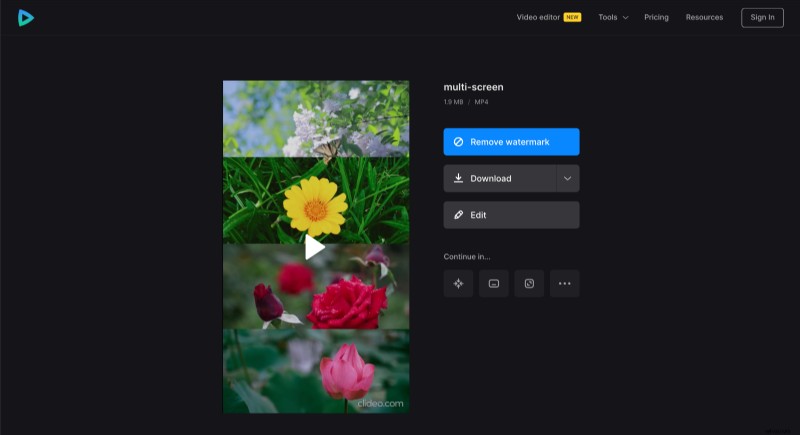
Jeśli chcesz dowiedzieć się więcej o naszym wszechstronnym edytorze wideo, więcej informacji znajdziesz w naszym Centrum pomocy Edytora wideo.
